win10网络被限速怎么办 Win10解除网络限速的设置方法
Win10网络被限速了怎么办?在win10系统里边,为了给后台静默升级更新包预留下载速度,会对网络进行一定的限制限速,这可能会对网络有影响,那要怎么解决这个网络被限速的问题呢。想必很多小伙伴都不清楚网络被限速的解决方法。所以今天小编就为大家带来了Win10网络被限速了怎么办的相关内容,感兴趣的一起来win7之家看看吧!
解决办法:
1.首先,按键盘上的“win+r”快捷键,打开“运行”窗口,输入“gpedit.msc”命令,在点击“确定”;

2.然后,在点击“windows设置”选项,在找到“基于策略的Qos”选项;

3.接着,右键点击“基于策略的Qos”选项,选择“高级Qos设置”;

4.勾选“指定入站tcp吞吐量级别”,选择“级别3”,点击“确定”;

5.回到刚才的界面,选择“管理模板”,点击“网络”-“Qos数据包计划程序”,双击“限制可保留带宽”;

6.最后,选择“已启用”将带宽限制设定为“0”,点击“确定”就可以了。

以上就是win10网络被限速怎么办呢 Win10解除网络限速的设置方法的详细内容,更多关于Win10网络限速解决教程的资料请关注脚本之家其它相关文章!
相关文章

win10没有记事本怎么办?win10自带记事本不见了的解决方法
这篇文章主要介绍了win10没有记事本怎么办?win10自带记事本不见了的解决方法的相关资料,需要的朋友可以参考下本文详细内容介绍2022-06-09
Win10中如何安全删除临时文件?Windows10中安全删除临时文件方法
很多朋友不知道临时文件该不该删除,其实Windows 10 中删除临时文件有一种简单且安全的方法,下文就为大家带来详细介绍,需要的朋友一起看看吧2022-06-09
win10显卡驱动安装失败怎么办?win10系统显卡驱动安装失败解决方法
这篇文章主要介绍了win10显卡驱动安装失败怎么办?win10系统显卡驱动安装失败解决方法的相关资料,需要的朋友可以参考下本文详细内容介绍2022-06-09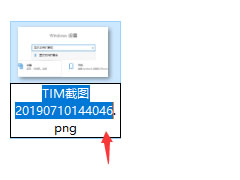
win10怎么更改文件扩展名?win10电脑文件属性扩展名更改方法
这篇文章主要介绍了win10怎么更改文件扩展名?win10电脑文件属性扩展名更改方法的相关资料,需要的朋友可以参考下本文详细内容介绍2022-06-09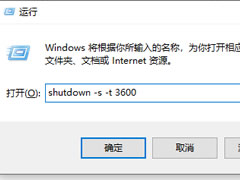
win10怎么设置自动关机命令?win10自动关机命令设置方法
这篇文章主要介绍了win10怎么设置自动关机命令?win10自动关机命令设置方法的相关资料,需要的朋友可以参考下本文详细内容介绍2022-06-09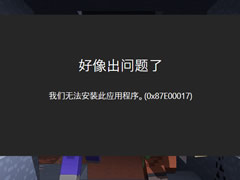 这篇文章主要介绍了win10应用商店提示错误代码0x87e00017解决方法的相关资料,需要的朋友可以参考下本文详细内容介绍2022-06-09
这篇文章主要介绍了win10应用商店提示错误代码0x87e00017解决方法的相关资料,需要的朋友可以参考下本文详细内容介绍2022-06-09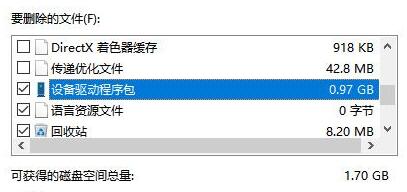 用户级到win10系统后会遇到一些不兼容的问题,一般碰到这种情况只要将驱动程序卸载再重装,下面给大家详细介绍win10卸载驱动程序的步骤2022-06-09
用户级到win10系统后会遇到一些不兼容的问题,一般碰到这种情况只要将驱动程序卸载再重装,下面给大家详细介绍win10卸载驱动程序的步骤2022-06-09 这篇文章主要介绍了win10精简优化版LTSC不忘初心系统介绍及优化说明的相关资料,需要的朋友可以参考下本文详细内容介绍2022-06-08
这篇文章主要介绍了win10精简优化版LTSC不忘初心系统介绍及优化说明的相关资料,需要的朋友可以参考下本文详细内容介绍2022-06-08 这篇文章主要介绍了win10升级提示virtualbox不兼容该怎么解决?的相关资料,需要的朋友可以参考下本文详细内容介绍2022-06-08
这篇文章主要介绍了win10升级提示virtualbox不兼容该怎么解决?的相关资料,需要的朋友可以参考下本文详细内容介绍2022-06-08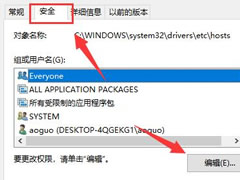 这篇文章主要介绍了win10系统XGP我的世界启动器无法更新怎么办?的相关资料,需要的朋友可以参考下本文详细内容介绍2022-06-08
这篇文章主要介绍了win10系统XGP我的世界启动器无法更新怎么办?的相关资料,需要的朋友可以参考下本文详细内容介绍2022-06-08





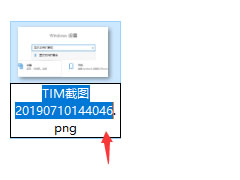
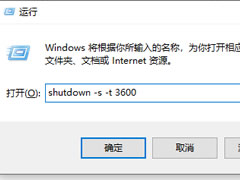
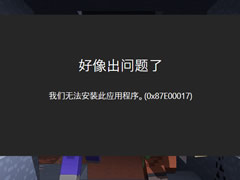


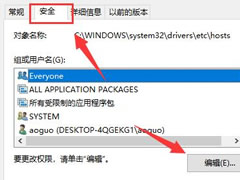
最新评论